
Kazalo:
- Avtor John Day [email protected].
- Public 2024-01-30 12:03.
- Nazadnje spremenjeno 2025-01-23 15:08.


Zlasti je bila ena risanka, ki dominira v mojih spominih na otroštvo, in to je bila The Real Ghostbusters. Ray, Winston, Peter in Egon so bili do zob oboroženi z res kul pripomočki, med njimi tudi PKE meter. To je bila moja najljubša od vse njihove tehnologije in je v bistvu zaznala duhove, ki so jih poskušali loviti.
Kar bom naredil, je, da naredim svoj popolnoma delujoč merilnik PKE.
Zaloge
- 3D tiskalnik (čeprav obstaja veliko storitev za tiskanje in objavo)
- Datoteke 3D -modelov najdete tukaj.
- Raspberry Pi 3B+
- Kamera za nočno opazovanje
- Sense Hat
- 3,5 -palčni monitor (našel sem poceni alternativo uradnim zaslonom Pi, ki potrebujejo malo modifikacije, vendar odlično delujejo)
- Žice
- Vijaki/vijaki
- Baterijo najdete tukaj.
- Gumbi (uporabil sem nekaj, kar je ostalo od arkadnega projekta)
- Koda GhostBox (vključena v 6. koraku!)
- Knjižnica besed (vključena v 6. korak!)
1. korak: Tiskanje etuija

3D model, ki sem ga uporabil, je natisnjen po delih, večino manjših kosov nisem niti natisnil. Uporabljam samo ročaj, glavno škatlo, pokrov, na katerem so gumbi in zaslon, pa tudi del antene.
3D -tisk prvotno namerava uporabiti ročice, ki prihajajo z obeh strani glavne antene, vendar sem se odločil, da bom na svojo pritrdil kamero za nočno opazovanje, tako da bom lahko med uporabo PKE merilnika videl v črni barvi.
Za pritrditev ročaja na glavno škatlo sem uporabil dve matici in sornika, precej debela. To je bolje kot uporaba super lepila, če ga morate znova razstaviti. Zaenkrat pustimo zgornji del zunaj škatle, še vedno moramo namestiti monitor.
Ugotovil sem, da je ohišje natisnjeno z veliko odvečne plastike na notranji strani, vendar ga je enostavno odstraniti z ostrim nožem.
Model najdete tukaj.
2. korak: Priprava zaslona




Iskal sem po internetu visoko in nizko, vendar nisem našel ustreznega zaslona, ki bi ustrezal 3D -tisku. Takrat sem se zatekel k iskanju kompozitnih zaslonov RCA.
Na Amazonu je veliko zaslonov, namenjenih uporabi s kamerami za vzvratno vožnjo avtomobila. Te vrste kamer so popolne dimenzije za ta projekt in stanejo le okoli 15 funtov. To je manj kot polovica cene običajnih LCD -jev, zasnovanih za uporabo z Raspberry Pi. Preden jih lahko uporabite s Pi, potrebujejo nekaj sprememb.
Kakovost zaslonov ni tako dobra kot LCD, vendar daje tisti retro učinek, za katerega menim, da popolnoma ustreza temu projektu.
Monitor je zasnovan za uporabo v avtomobilu s kamero za vzvratno vožnjo. Ne bomo potrebovali nobene žice ali ohišja.
Ohišje pritrjujejo štirje vijaki, od katerih bo eden najverjetneje pod garancijsko nalepko na hrbtni strani. Samo potegnite izvijač skozi, da pridete do vijaka. Ko odstranite vse štiri vijake, se mora pokrov zrahljati. Odprite ga in previdno odstranite sklop zaslona iz ohišja. Žico boste morali odrezati tik nad točko, v katero vstopi v zunanji del ohišja, da jo odstranite.
Ko to storite, lahko lažje delate na tiskanem vezju. S spajkalnikom lepo odstranite vse žice. Ko to storite, bi morali imeti zaslon s tiskanim vezjem na zadnji strani.
Kot lahko vidite na predstavljeni sliki, se lahko oblika tiskanega vezja razlikuje, saj sem jih zdaj naročil nekaj (s poskusi in napakami!). To sta dve različici, na katere sem doslej naletel, in orientacija nekatere komponente se med seboj razlikujejo.
Najprej morate spajkati žico med eno od nog na čipu, obkroženem na sliki, do najbolj levega stika na dnu tiskanega vezja.
Stik, na katerega ste pravkar spajkali čip, je tudi spajen iz istega kontakta na enega od brezplačnih 5V GPIO zatičev na Pi. Črna žica na drugem kontaktu se poveže z enim od prostih ozemljitvenih zatičev GPIO, rumena žica na tretjem kontaktu pa je spajkana na enega od kontaktov pod priključkom RCA pod Pi, kot je na sliki.
Uporabil sem mostične žice z moškim vtičem na strani, ki gre proti Pi, tako da sem lahko ženske in ženske žice priključil na Pi in jih priključil naravnost v monitor. To je varnejši pristop, saj se lahko tiskalni plošč monitorja zlomi, če ga preveč vlečete.
Zdaj mora vaš zaslon registrirati izhod Pi, ko ga vklopite. Ko morate namestiti zaslon, se vam bo zdelo, da se zelo tesno prilega v pokrov števca PKE, ne da bi ga bilo treba pritrditi.
3. korak: Gumbi


Naredil sem napako, ko sem namestil klobuk Sense, preden sem si nadel gumbe. Preden to storite, je lažje razvrstiti gumbe, zato prezrite klobuk Sense na slikah.
Za prikaz matrice Sense LED sem izrezal luknjo enake velikosti kot matrika na vrhu 3D natisnjene škatle merilnika PKE. Potrebovali ste čas in potrpljenje, zato s tem ne hitite, saj boste morali pokrov 3D natisniti, če gre narobe. Z rezalniki za žice sem vdrl med luknje, ki so že v plastiki, nato pa sem s Stanleyjevim nožem previdno odrezal robove, dokler mi ni ostala ustrezna kvadratna luknja.
Uporabljam dva gumba, ki sem jih dobil iz kompleta arkadnih strojev, ki sem ga kupil pri Amazonu. Lepo se prilegajo luknjam, kamor naj gredo gumbi na števec in uporabil sem malo superlepila, da sem jih popravil v primeru, da jih moram spet sneti.
Na dnu vsake odprtine za gumbe mora biti majhna luknja, skozi katero lahko napeljete dve žici. Oba bosta pritrjena na stike gumbov. Ko ste žice spajkali na gumbe in jih prilepili, jih pritrdite na ustrezne zatiče GPIO.
Ker bo k projektu priložena kamera za nočno opazovanje, sem hotel gumb, ki bo posnel posnetek zaslona in ga shranil na Pi, če se v vaših preiskavah pojavi kaj čudnega!
Drugi gumb bo za varno izklop Pi, ko ga končate.
4. korak: Sense Hat


Sense Hat je briljanten klobuk za pi, ki vsebuje več senzorjev, ki berejo različne stvari. Koda, ki jo uporabljam, GhostBox, vzame podatke iz teh odčitkov in jih posreduje skozi algoritem, ki izbere besedo iz vnaprej izdelane knjižnice in jo prikaže na LED matriki na plošči Sense.
Ko sem izrezal luknjo v pokrovu za LED matrico, sem potisnil žice gumbov na eno stran in se prepričal, da imajo dovolj prostora, da pridejo do zatičev GPIO, nato pa pritrdil klobuk Sense na vrh škatle z nekaj majhnimi vijaki. To je bilo malce karoserijsko delo, vendar vijakov ni mogoče videti od zunaj in zdi se, da dobro držijo klobuk.
Povsod je veliko žic, zato sledite diagramu na naslednjem koraku, kamor žice gredo, in se prepričajte, da uporabljate moške in ženske mostične žice. Moški konec se vtakne pod klobuk Sense, ženski pa se poveže naravnost z ustreznimi zatiči GPIO na Pi.
5. korak: Kamera



Merilnik PKE v risanki Real Ghostbusters vsebuje anteno, ki prihaja iz pripomočka in utripa. Nisem imel časa za to, zato sem se odločil, da do konca pritrdim kamero za nočno opazovanje, tako da lahko napravo uporabljate v popolni temi.
Uporabljam to kamero, ki je opremljena s stojalom, s katerim sem kamero pritrdila na anteno. Uporabil sem nekaj dolgih vijakov, namenjenih za uporabo s ploščo Pi, vendar obstaja veliko drugih načinov pritrditve kamere na anteno, zato jo pritrdite tako, kot se vam zdi najlažje. Nato sem kabel napajal iz kamere vzdolž antene in ga položil spodaj, preden sem izvrtal luknje v anteni in merilniku PKE ter jih pritrdil skupaj z nekaj vijaki.
Ko nastavljate Pi, v nastavitvah omogočite kamero.
6. korak: Koda

Predvidevam, da ste na svoj Raspberry Pi že namestili operacijski sistem, uporabil sem Debian in omogočil vašo kamero. Za to obstaja veliko vodnikov na internetu.
Koda, ki sem jo uporabil za Sense Hat, se imenuje Ghostbox in je fantastična. Najdete ga tukaj. V bistvu vzame odčitke iz Sense Hat in jih z algoritmom izbere za izbiro besede iz vnaprej določene knjižnice. Eno sem si naložil z interneta in jo dodal, na primer še nekaj imen in izbrisal nekaj besed, za katere se mi je zdelo, da niso pomembne.
Prenesite/kopirajte/katero koli kodo v svoj Pi. Odšel sem v spletni brskalnik Pi, našel kodo in jo kopiral v novo besedilno datoteko z imenom Ghostbox.py. Kodo lahko prilagodite, da spremenite barvo besedila, vzorec, ki se prikaže na zaslonu itd., A edino, kar sem spremenil, je bila občutljivost naprave. To je pomenilo, da nisem zaznal, da premikam merilnik PKE in prikažem besedilo.
Če želite to narediti, odprite kodo in pojdite na vrstico 58 in spremenite odstotek z 2,5 na višjo številko. Nekaj kot 4 ali 5 bo dovolj. Če ugotovite, da je še vedno preveč občutljiv, ga po potrebi povečajte.
Koda vključuje espeak, zato, če se odločite, da boste projektu dodali govornika, bo tudi glasno izgovorila prikazano besedo. Tega nisem storil, če pa mi uspe, mi sporočite, kako ste.
Za posnetke zaslona sem uporabil ukaz raspivid.
Priložil sem svoje kodne datoteke, da vas rešim stresa, ki sem ga naredil, ko sem vse skupaj sestavil tako kot jaz. Datoteki ghostBox.py in pkebuttons.py gredo v /home /pi.
Datoteka ovilus.txt je knjižnica, ki sem jo uporabil. Dodajte in odstranite želene besede, tako da jih preprosto odprete v Beležnici ali kaj podobnega. Ta datoteka nato gre v/home/pi/Documents
Datoteka rc.txt vsebuje informacije za samodejni zagon, ko se zažene Pi. To je treba preimenovati v rc.local in postaviti v / etc /.
Dokler sledite zadnjih nekaj odstavkov, bi morali delovati. Ne pozabite spremeniti gumbov pkebuttons.py na zatiče GPIO, na katere ste priključili gumbe. Nikoli mi ni uspelo narediti gumba za izklop, zato lahko to funkcijo dodate.
7. korak: Napajanje


Obstaja več možnosti za napajanje, vendar sem se odločil za uporabo te baterije. Ugotovil sem, da se lepo prilega notranjosti ohišja pod Pi in lahko uporabite kabel USB za priključitev na Pi. To pomeni, da se ne boste zapletali v bolj zapletene metode, s katerimi boste poganjali svoj projekt. Na polnilna vrata te plošče sem priključil rezervni kabel USB in ga potegnil na zadnji strani projekta, tako da ga lahko po potrebi enostavno napolnim.
8. korak: Sestavite ga skupaj


Za zadnji korak sem vse zmečkal v telo merilnika PKE in se prepričal, da so kabli GPIO povezani, nato pa potisnil pokrov navzdol. Ugotovil sem, da moj 3D tiskalnik ni neverjetno natisnil delov in pokrov se je kar naprej spuščal z vrha. To sem rešil z uporabo superlepila za držanje.
Evo ga! Delovni merilnik PKE. Če boste naredili ta projekt in se lotili lova na duhove, me kontaktirajte in mi sporočite, kako deluje!
Priporočena:
Stekleni VU-meter: 21 korakov (s slikami)

Stekleni VU-meter: Ali ste vedeli, da lahko za svoje Arduino projekte uporabljate samo mikrokrmilnik? Ne potrebujete velike modre plošče, ki jo je težko vključiti! In še več: zelo preprosto! Pokazal vam bom, kako zgraditi tiskano vezje okoli svojega Arduina, vendar
Višinomer (višinski meter) glede na atmosferski tlak: 7 korakov (s slikami)

Višinomer (višinski meter) na podlagi atmosferskega tlaka: [uredi]; Glejte različico 2 v koraku 6 z ročnim vnosom osnovne črte. To je opis stavbe višinomera (merilnika nadmorske višine), ki temelji na Arduino Nano in senzorju atmosferskega tlaka Bosch BMP180. Zasnova je preprosta, vendar meritve
ARDUINO PH METER: 6 korakov (s slikami)

ARDUINO PH METER: V tem projektu bomo izdelali namizni pH meter z uporabo gravitacijskega analognega pH vezja in sonde iz Atlas Scientific in Arduino Uno. Odčitki bodo prikazani na zaslonu s tekočimi kristali (LCD). Opomba:- Ta števec je bil razvit v sistemu Windows
Kostum duhov Arduino Pac-Man: 3 koraki
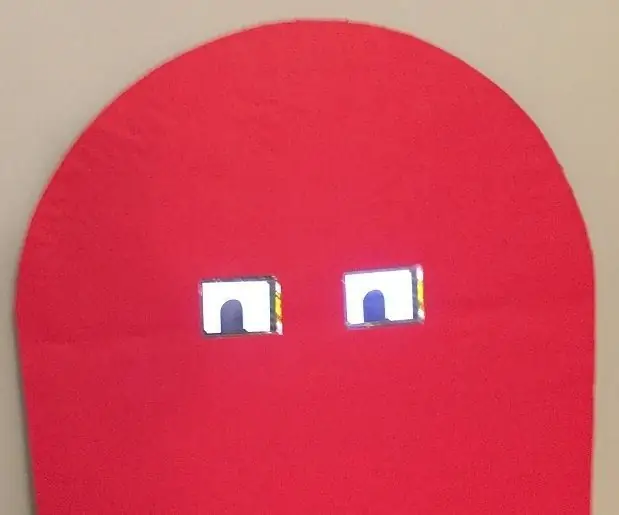
Arduino Pac-Man Ghost Costume: Pac-Man je KLASIČNA video igra. Letos se naše šolsko osebje oblači kot liki iz igre Pac-Man. Predmetne glave so Pac-Man, učitelji duhovi. Enostavno je dobiti barvni kos Bristolske deske, odrezati polkrog z vrha, žagati zob
PKE Meter Geigerjev števec: 7 korakov (s slikami)

PKE Meter Geigerjev števec: Že dolgo sem hotel zgraditi Geigerjev števec, ki bi dopolnil mojo oblačno komoro s Peltierjevim hlajenjem. (Upam, da lastništvo Geigerjevega števca ni res zelo koristno, vendar imam rad stare ruske cevi in mislil sem, da bo
